Aseta mukautettu väri otsikkopalkkiin ja tehtäväpalkkiin Windows 10:ssä
Windows 10:n koontiversiosta 15014 alkaen voit määrittää mukautetun korostusvärin otsikkoriville ja tehtäväpalkille. Tämä ominaisuus on uusi Windows 10 Creators Update -päivityksessä. Asetukset-sovellus päivitettiin, jotta voit lisätä ja käyttää mukautettuja värien esiasetuksia. Katsotaan mikä on muuttunut.
Mainos
Vastaanottaja Aseta mukautettu väri otsikkopalkkiin ja tehtäväpalkkiin Windows 10:ssä, tee seuraava.
-
Avaa asetukset.

- Siirry kohtaan Mukauttaminen - Väri. Sivu näyttää nyt tältä:
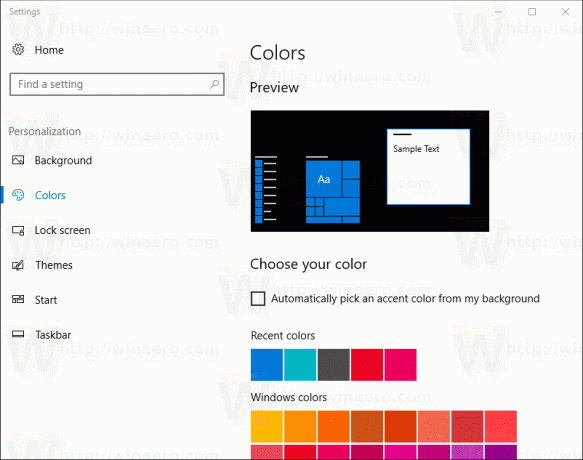
- Etsi sieltä Mukautettu väri painike värinäytteiden alla:
 Klikkaa sitä.
Klikkaa sitä. - Valitse uusi väri käyttämällä värivalitsin-valintaikkunaa ja olet valmis.

Uudessa valintaikkunassa on uusi ehdotusominaisuus. Kun se havaitsee, että valitsemassasi värissä on ongelmia sovellusten ja valintaikkunoiden nykyisen taustavärin kanssa, se näyttää asianmukaisen varoituksen. Voit nähdä, miltä se näyttää värivalitsimen alla näytetystä näytelaatikosta.
Käyttäjä voi määrittää haluamasi värin manuaalisesti. Jos napsautat "Lisää" -painiketta, värivalintaikkunaan tulee lisää säätimiä.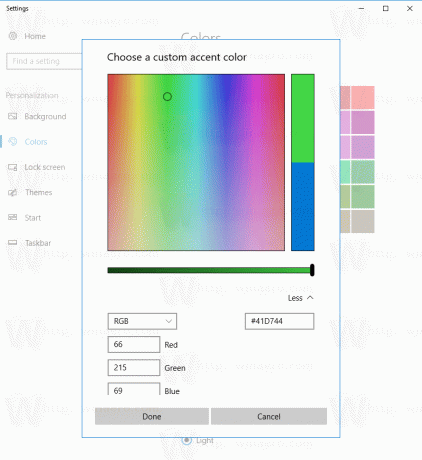
Siellä voit asettaa uuden värin HTML-värikoodiksi tai täyttöarvoiksi Red, Green ja Blue tekstikentissä.
Valintaikkuna tukee myös mahdollisuutta määrittää arvot Sävy/Saturation/Value-tilassa (HSV). Katso seuraava kuvakaappaus:
Mahdollisuus asettaa mukautettu korostusväri otsikkoriville ja tehtäväpalkkiin on yksi odotetuimmista mukautusominaisuudet Windows 10:ssä siitä lähtien, kun klassisen ulkoasun valintaikkuna korvattiin Asetukset-sovellus. Lopulta se otettiin käyttöön ja lisättiin Windows 10:een. Tämän ominaisuuden pitäisi päästä Windows 10 Creators Update -päivityksen lopulliseen versioon. Creators Updaten odotetaan tapahtuvan muuttuu versioksi 1704 ja sen on määrä julkaista huhtikuussa 2017.
Oletko tyytyväinen tähän muutokseen? Onko se mielestäsi hyödyllinen? Kerro meille kommenteissa.
